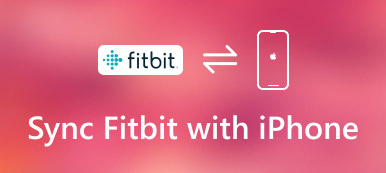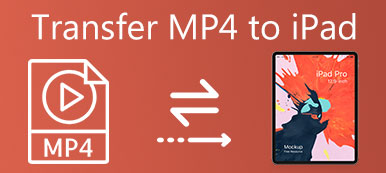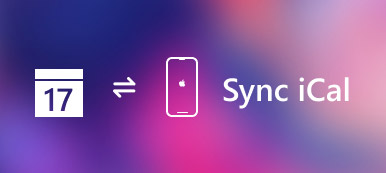¿Cuál es el mejor método para transferir iBooks de iPad a la computadora?
Si ya ha descargado y disfruta de sus libros favoritos en iPad, también debe saber cómo hacer una copia de seguridad de estos archivos o tener una mejor vista en la computadora con una pantalla más grande.
El artículo explica los métodos de 4 para exportar archivos de iBooks desde iPad a la computadora con o sin iTunes. Simplemente aprenda información más detallada del artículo ahora.
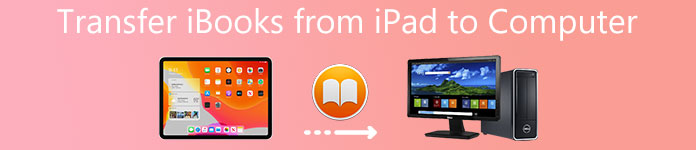
- Parte 1: El mejor método para transferir iBooks de iPad a la computadora
- Parte 2: Cómo transferir iBook de iPad a computadora con iTunes
- Parte 3: Cómo transferir iBooks de iPad a computadora a través de AirDrop
- Parte 4: Cómo transferir iBooks de iPad a computadora a través de correo electrónico
Parte 1: El mejor método para transferir iBooks de iPad a la computadora
Para transferir eBooks desde iPad a computadora, Apeaksoft iPhone Transfer Es una de las mejores alternativas de iTunes. Además, el programa transfiere mensajes, contactos, fotos, archivos de música, datos de aplicaciones desde el iPad a la computadora. Aquí hay más características del programa que debes saber.
- Transfiera los iBooks del iPad a la computadora de forma segura y rápida.
- Los archivos PDF y ePub en iBooks son compatibles para transferir en masa.
- Transfiera audiolibros, otros documentos, etc. de forma selectiva a la computadora.
- Funciona con iPad Pro, mini 6/5/4/3/2/1, Air, etc. con sistema operativo iOS 26/18/17/16.
Paso 1:. Conecta iPad a PC con cable USB
Debe conectar el iPad a la computadora con el cable USB original. Una vez que descargue e instale el programa, puede iniciar el programa, que puede reconocer el iPad automáticamente en su computadora. (iPad / iPhone no aparece en la computadora?)

Paso 2:. Elija los libros transferidos
Haga clic en la opción Otros, donde puede encontrar los libros deseados en el menú de la derecha. Ya sea que los archivos sean formatos ePub, archivos PDF o libros de audio, puede transferir los libros que desee de iPad a PC con facilidad.

Paso 3:. Transfiere libros de iPad a PC
Después de eso, puede hacer clic en los archivos y elegir la opción "Exportar a PC", que puede transferir y guardar los libros exportados desde el iPad a la computadora con ePub o PDF.
Parte 2: Cómo transferir iBook desde iPad a la computadora con iTunes
iTunes es la solución predeterminada de Apple para transferir iBook de iPad a computadora. Cuando necesite hacer una copia de seguridad de algunos libros electrónicos o audiolibros comprados desde el iPhone a la computadora, debería ser una buena solución. Pero es posible que no pueda transferir libros importados o descargados como para la solución.
Paso 1:. Conecte el iPad a la computadora mediante un cable USB
Descargue e instale la última versión de iTunes en su computadora. Después de conectar el iPad a la computadora a través del cable USB original.
Inicie el programa iTunes en su computadora e iTunes puede reconocer su dispositivo automáticamente. (iTunes no reconoce iPad iPhone?)
Paso 2:. Vaya a "Cuenta"> "Autorización"> "Autorización de esta computadora", puede ingresar su ID de Apple y contraseña para iniciar sesión en la cuenta de iTunes, que puede transferir archivos de iBook desde iPad.
Paso 3:. Haga clic en "Archivos" en el menú, puede elegir el "Dispositivo" y seleccione "Transferir compras de [nombre de su dispositivo]". Se necesitan unos minutos para sincronizar los archivos de iBooks desde el iPad a la computadora.
Una vez que transfieres los archivos a tu computadora, solo puedes guardar los libros para hacer una copia de seguridad. Sin embargo, es posible que no pueda ver los libros electrónicos o audiolibros en su computadora directamente.
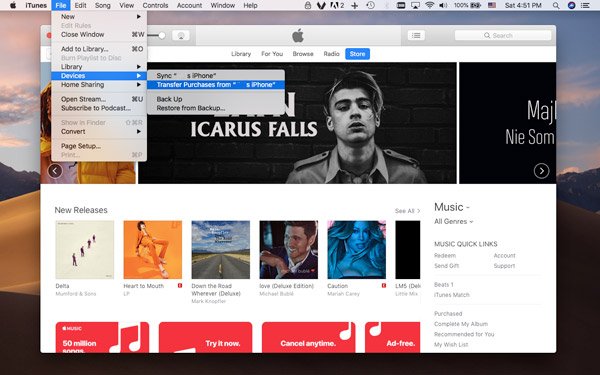
Nota: Cuando realiza una copia de seguridad de los libros en la computadora, no puede abrirlos para leerlos directamente. Debe recuperarlos en el iPad para obtener el contenido o utilizar la herramienta de terceros, por ejemplo, Visor de copia de seguridad, para ver los archivos del iBook en la computadora.
Parte 3: Cómo transferir iBooks de iPad a computadora a través de AirDrop
Cuando necesites sincronizar iBooks de iPad a computadora y disfrutarlos con una pantalla grande, AirDrop es una buena solución si tienes una Mac.
Paso 1:. Deslice hacia arriba desde la parte inferior de su iPad para iniciar el Centro de control del iPhone, puede habilitar la opción "AirDrop" y mantener presionadas las opciones de configuración de red. Se asegurará de que su computadora Mac pueda descubrir el iPad.
Paso 2:. Después de eso, puede habilitar la opción AirDrop desde Finder en su Mac. Puede encontrar "Permitir que me descubra" en la lista desplegable de descargas. Después de eso, puede elegir "Solo contactos" o "Todos".
Paso 3:. Inicie la aplicación iBooks y seleccione el libro deseado de iPad, puede abrir el archivo que desea copiar y presione la opción "Compartir" para sincronizar libros desde el iPad a la computadora.
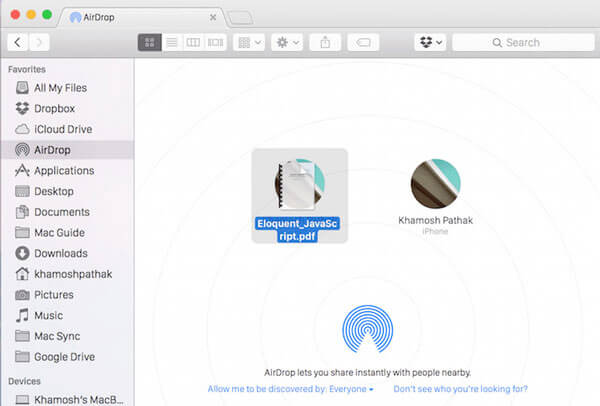
Nota: Debe asegurarse de contar con un entorno de Wi-Fi estable para sincronizar los libros en el método. Además, lleva un período de tiempo si tiene que transferir muchos libros al mismo tiempo. Seguramente, AirDrop no funciona Es el problema que sufren muchos usuarios.
Parte 4: Cómo transferir iBooks de iPad a computadora a través de correo electrónico
Si solo necesita copiar un archivo ePub / PDF desde el iPad a la computadora para hacer una copia de seguridad o una vista previa, simplemente puede compartirlo con el correo electrónico dentro de su iPad. Todo lo que necesita es una dirección de correo electrónico de uso frecuente. Puede obtener el iBook deseado como archivo adjunto en el correo electrónico como se muestra a continuación.
Paso 1:. Abra el libro en iBook para encontrar todos los libros en iPad, después de eso, puede abrir el libro que desea leer o almacenar en su computadora. Toque en cualquier lugar de la pantalla para que aparezca el menú.
Paso 2:. Más tarde, puede hacer clic en el botón "Compartir" para encontrar la opción "Correo electrónico". Elija la opción en la ventana emergente y navegará para enviar el libro por correo electrónico con un archivo adjunto.
Paso 3:. Ingrese la dirección de correo electrónico utilizada frecuentemente; Puedes copiar los libros a la computadora desde el iPad. Ahora solo necesita ir a la dirección de correo electrónico en su computadora para leer los libros.
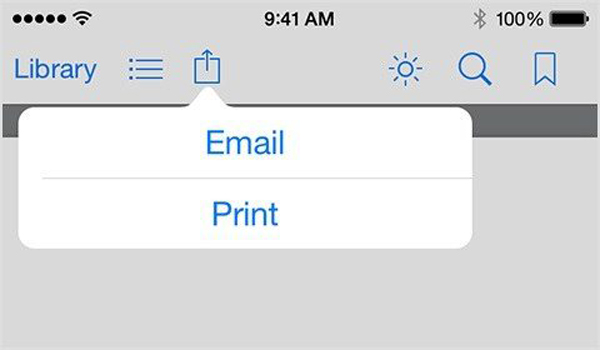
Nota: Puede copiar un libro desde el iPad a la computadora a la vez como para la solución. Además, es posible que no transfiera algunos de los libros con un formato incompatible.
Conclusión
Cuando necesite transferir archivos de iBook desde el iPad a la computadora, puede encontrar múltiples métodos en el artículo. Si solo necesita transferir un archivo ePub o PDF, puede transferirlo por correo electrónico o AirDrop. Para manejar una gran cantidad de archivos de iBook, puede usar iTunes para hacer una copia de seguridad en su computadora. Apeaksoft iPhone Transfer es una de las mejores alternativas de iTunes para transferir y administrar los archivos de iBook. Más consultas sobre cómo transferir libros de iPad a la computadora, puede compartir más comentarios en el artículo ahora.